Diselesaikan - Kamera gagal memulakan masalah di Android
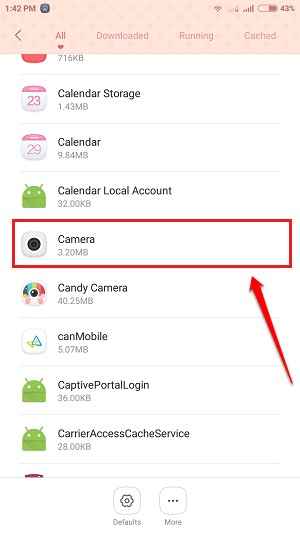
- 5034
- 1211
- Marcus Kassulke
Diselesaikan - Kamera gagal membuka isu di Android:- Anda mengeluarkan telefon anda untuk menangkap momen yang indah dan kemudian kamera anda mengatakan ia bercuti hari ini. Betapa hebatnya itu? Sebilangan besar daripada kita akan menghadapi masalah ini dengan kamera pintar kita pada satu ketika atau yang lain dalam kehidupan kita. Kamera gagal bermula adalah isu yang sangat biasa di antara pelbagai jenis telefon Android, jadi jangan risau, anda tidak bersendirian. Menyelam ke dalam artikel untuk belajar bagaimana untuk mengatasi masalah ini dengan cekap sendiri.
Isi kandungan
- Penyelesaian 1: Reboot telefon anda
- Penyelesaian 2: Cuba membersihkan cache aplikasi kamera
- Penyelesaian 3: Cuba tetapkan semula kilang
Penyelesaian 1: Reboot telefon anda
Perkara mudah terlebih dahulu. Penyelesaian yang paling berkesan untuk kebanyakan Android Isu adalah reboot yang mudah. Adakah anda mempercayainya? Jika anda tidak, matikan telefon anda dan hidupkan untuk melihat apakah itu berfungsi.
Penyelesaian 2: Cuba membersihkan cache aplikasi kamera
Kadang -kadang reboot sederhana tidak akan mencukupi. Dalam hal ini, anda mungkin ingin mencuba langkah -langkah berikut untuk menyelesaikan masalah anda.LANGKAH 1
- Lancarkan Tetapan aplikasi dengan mengklik ikonnya.
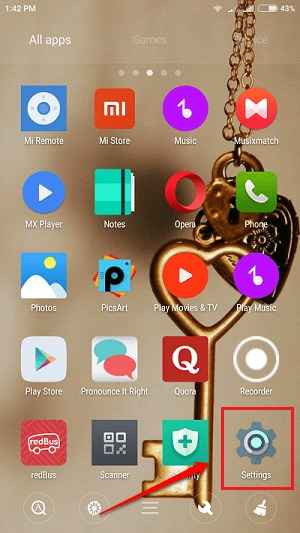
Langkah 2
- Sekarang tatal ke bawah untuk mencari dan klik Aplikasi atau Aplikasi yang dipasang pilihan mengikut tetapan telefon anda.
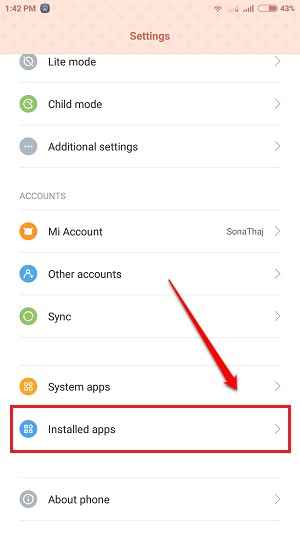
Langkah 3
- Cari entri untuk Kamera aplikasi dan klik padanya.
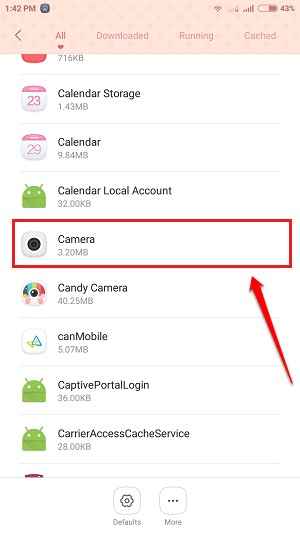
Langkah 4
- Ini akan membuka Maklumat aplikasi untuk Kamera aplikasi. Kosongkan Data dan Cache untuk aplikasinya. Jangan risau, ini tidak akan memadamkan foto anda, itu hanya tetapan. Seperti seterusnya, klik pada Berhenti secara terpaksa butang. Cuba buka Kamera aplikasi untuk melihat apakah ia berfungsi.
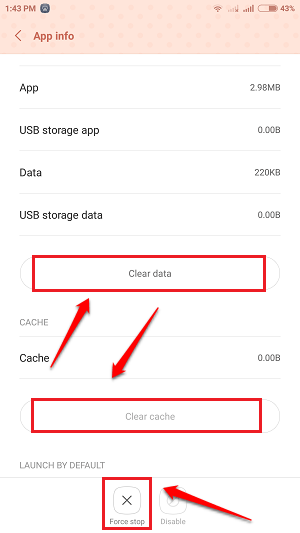
Penyelesaian 3: Cuba tetapkan semula kilang
Sekiranya tidak ada dua penyelesaian di atas yang berfungsi, mungkin anda perlu mendapatkannya dengan cara yang sukar. Dalam penyelesaian ini, kami akan melakukan tetapan semula pada telefon anda. Ini akan memadamkan semua data telefon anda. Oleh itu, ambil sandaran semuanya sebelum anda meneruskan. Keluarkan kad memori jika terdapat data berharga di dalamnya. Eksport kenalan dari buku telefon anda dan pastikan ia selamat.LANGKAH 1
- Buka Tetapan aplikasi lagi. Tatal ke bawah dan cari pilihan dengan nama Backup & Reset. Sekiranya anda tidak dapat menemuinya, klik pada Tetapan tambahan pilihan kerana beberapa telefon mempunyai antara muka pengguna yang berbeza.
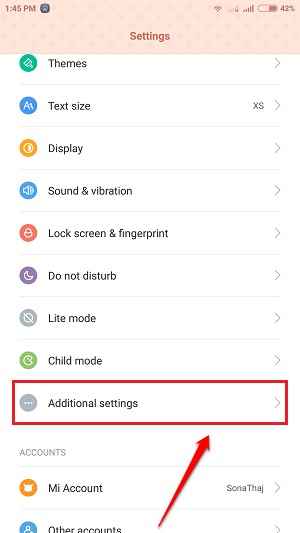
Langkah 2
- Anda akan dapat mencari Backup & Reset pilihan dari Tetapan tambahan.
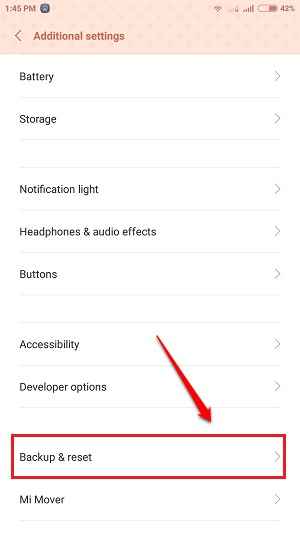
Langkah 3
- Di dalam Backup & Reset Tetapan, anda akan dapat mencari pilihan yang dinamakan Data tetapan semula kilang. Klik padanya apabila anda sudah bersedia dan pasti.
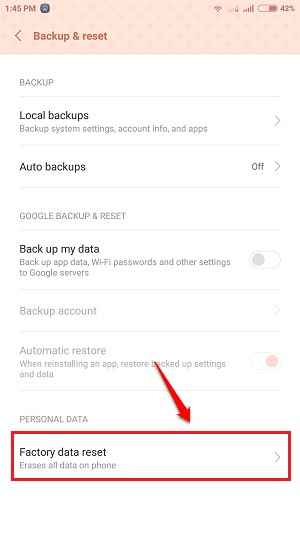
Langkah 4
- Tetapkan keutamaan anda dan mencetuskan tetapan semula dengan mengklik pada Tetapkan semula telefon butang seperti yang ditunjukkan dalam tangkapan skrin berikut. Sekarang tunggu beberapa waktu untuk telefon anda melakukan kerja dan kembali.
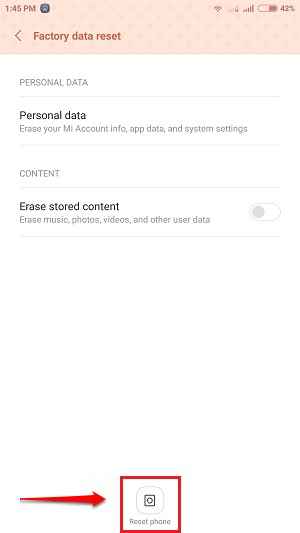
Sekiranya tiada penyelesaian di atas berfungsi, mungkin disebabkan oleh perkakasan yang rosak. Harap anda dapati artikel itu berguna. Jangan ragu untuk meninggalkan komen jika anda terjebak dengan mana -mana langkah. Kami dengan senang hati akan membantu.
- « Cara Mengeluarkan Iklan Dari Utorrent Tanpa Membeli Versi Pro
- Semua mengenai kutu biru dan kelabu Whatsapp dan maksudnya »

